Незалежно від того, чи працюєте ви над невеликим проектом, чи над комплексним додатком, користувацький інтерфейс завжди відіграє вирішальну роль. У цьому посібнику ви дізнаєтеся, як створити прокручуване подання в JavaFX за допомогою ScrollPane. Це дозволить вам легко організувати та представити вміст.
Основні висновки
- ScrollPane дозволяє вставляти прокручувані області у ваш додаток.
- Смугу прокрутки можна налаштувати в різних напрямках (горизонтальному і вертикальному).
- За допомогою правильної реалізації слухача ви можете динамічно оновлювати вміст у ScrollPane.
Покрокові інструкції
Щоб успішно реалізувати ScrollPane у вашому JavaFX-додатку, виконайте наступні дії:
Спочатку створіть велике зображення, яке пізніше буде використовуватися в ScrollPane. Ви можете використати функцію new Image(getClass().getResourceAsStream("build.jpack")) для завантаження зображення. Зображення може бути прикладом зображення для вашої програми.
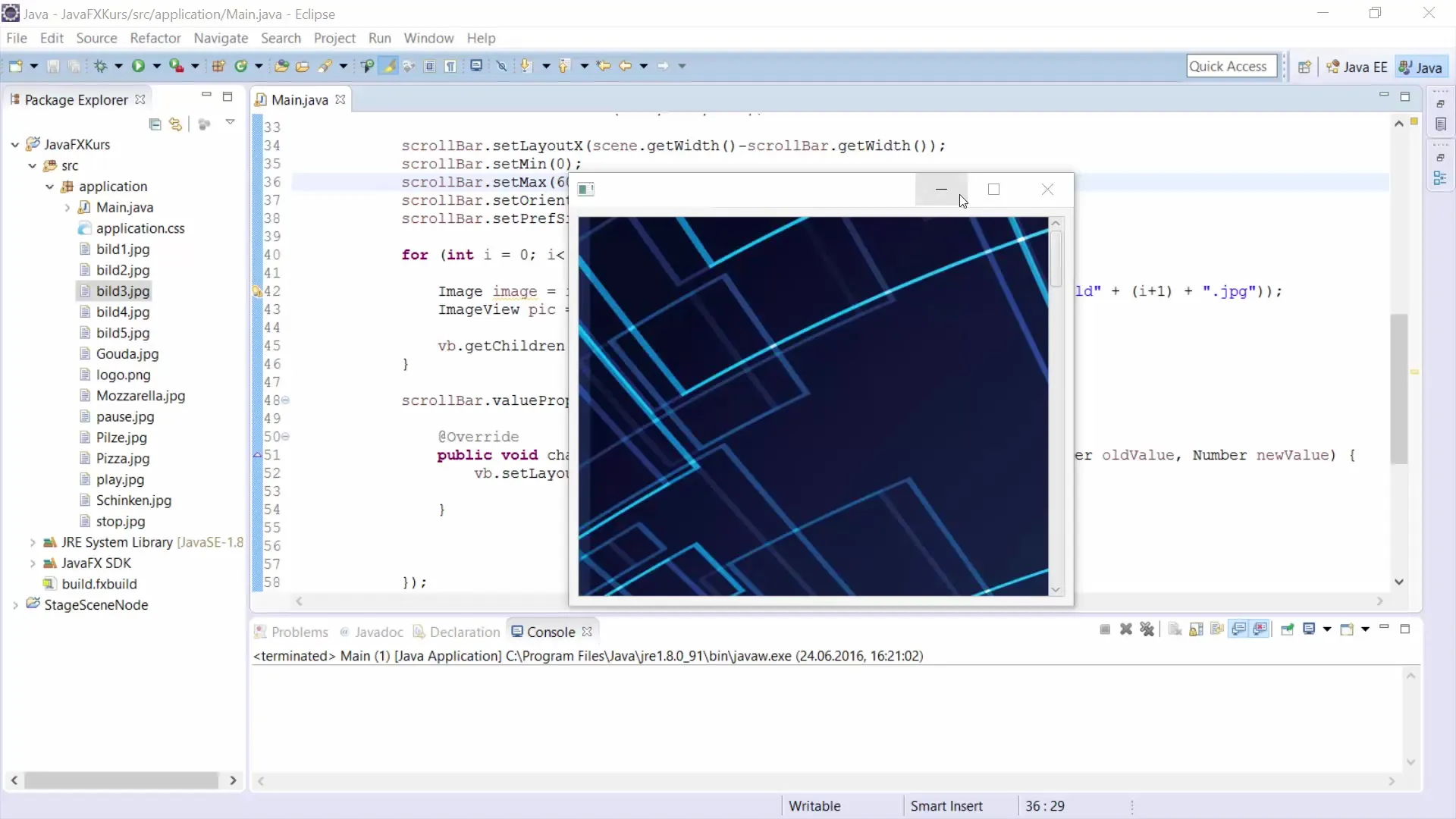
Після того, як зображення створено, визначте ScrollPane, в яку ви хочете вставити вміст. Для цього створіть нову ScrollPane за допомогою ScrollPane sp = new ScrollPane() і додайте елемент ImageView, який покаже ваше зображення.
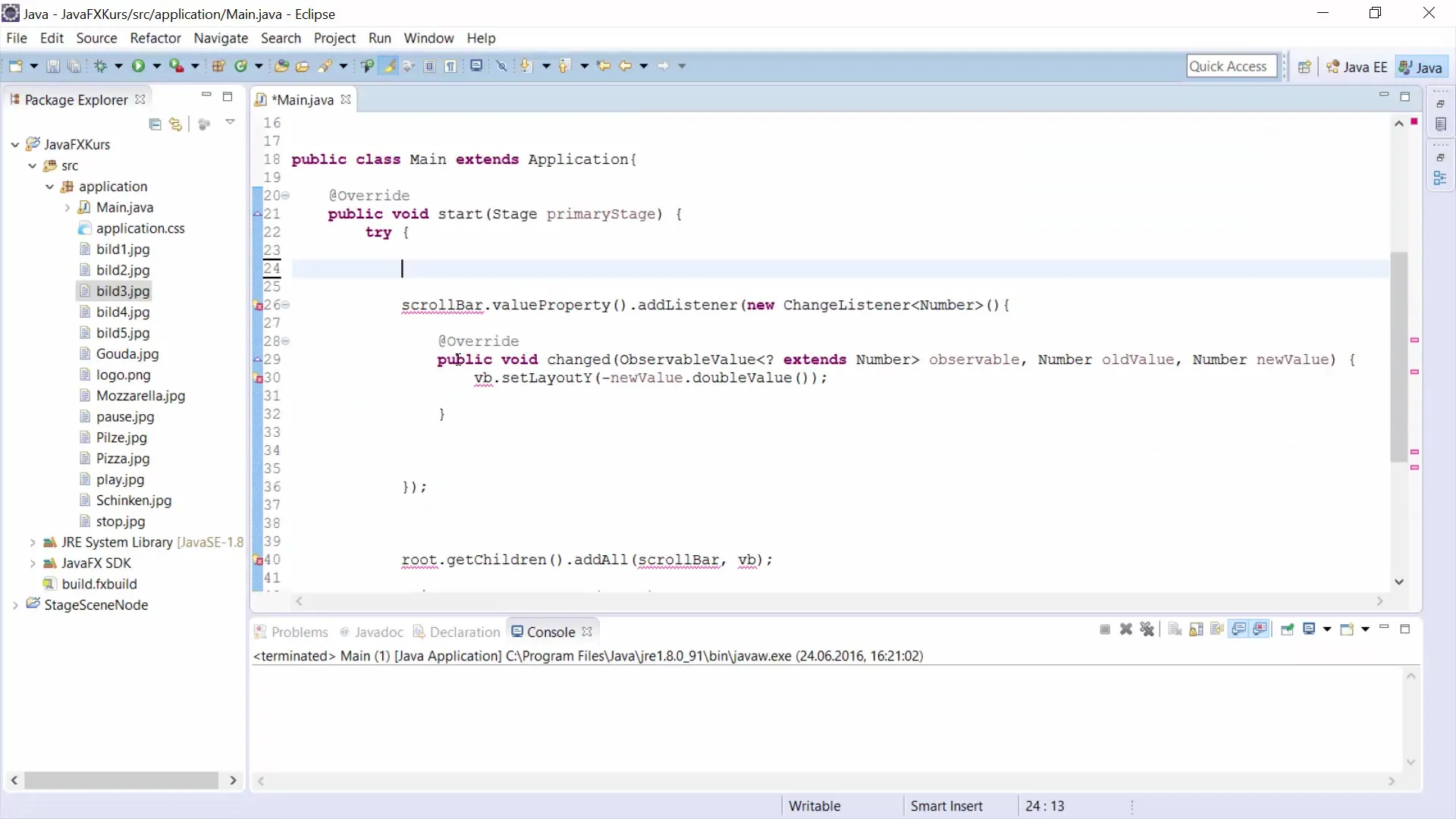
Ви можете визначити вміст ScrollPane за допомогою методу setContent(), який приймає елемент ImageView як параметр. Використовуйте new ImageView(image) для відображення зображення в ImageView.
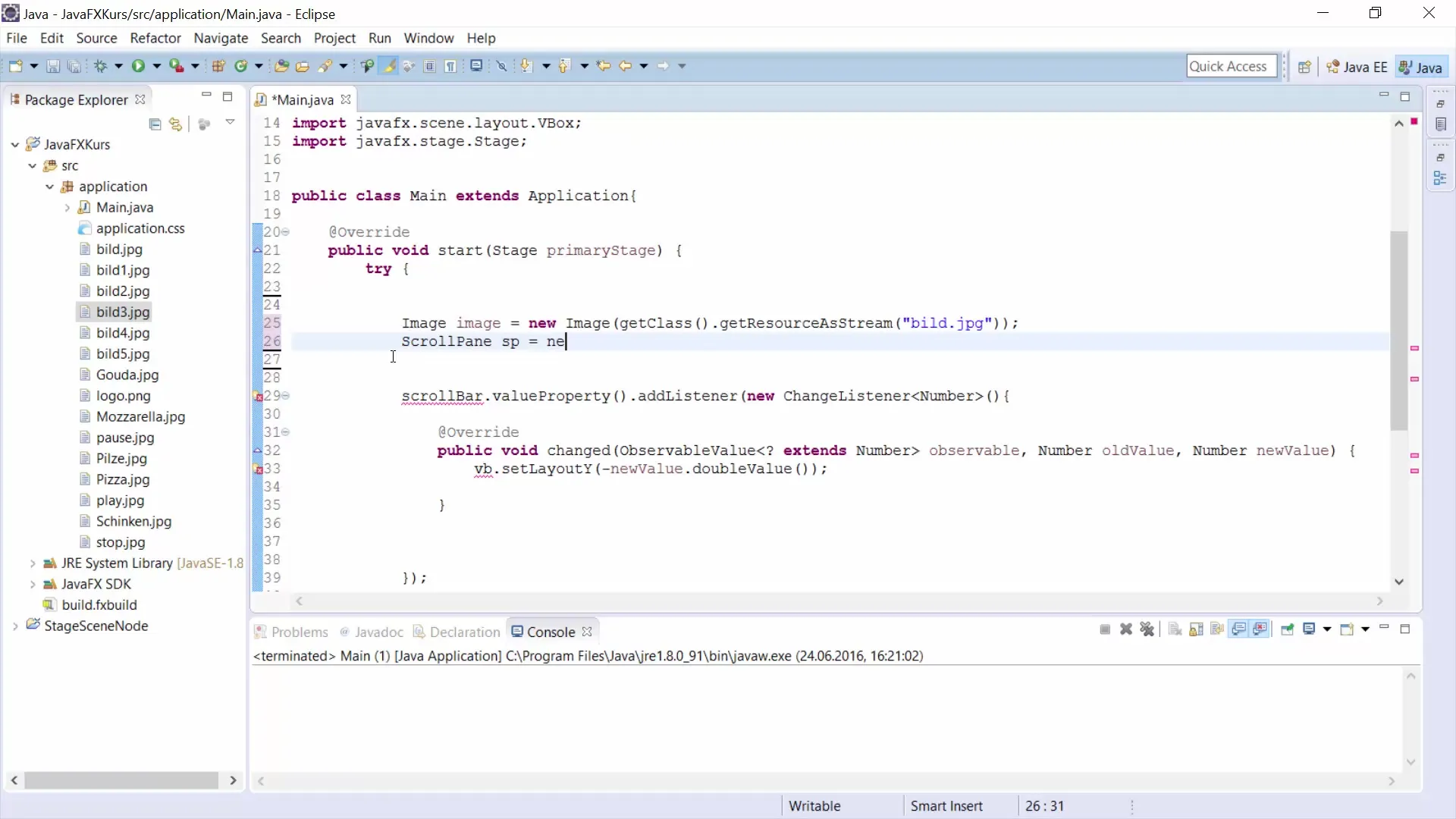
Для динамічного відображення значень при прокручуванні можна використовувати слухачі. Додайте слухача до ScrollPane, який відображатиме старі та нові значення при прокручуванні. Ви можете зробити це за допомогою setOnScroll(e -> {... }) і вивести значення через System.out.
Тепер створіть нову сцену, до якої буде інтегровано ваш ScrollPane. Використовуйте Scene scene = new Scene(sp, 300, 400) для визначення розмірів. Це призведе до відображення ScrollPane у сцені.
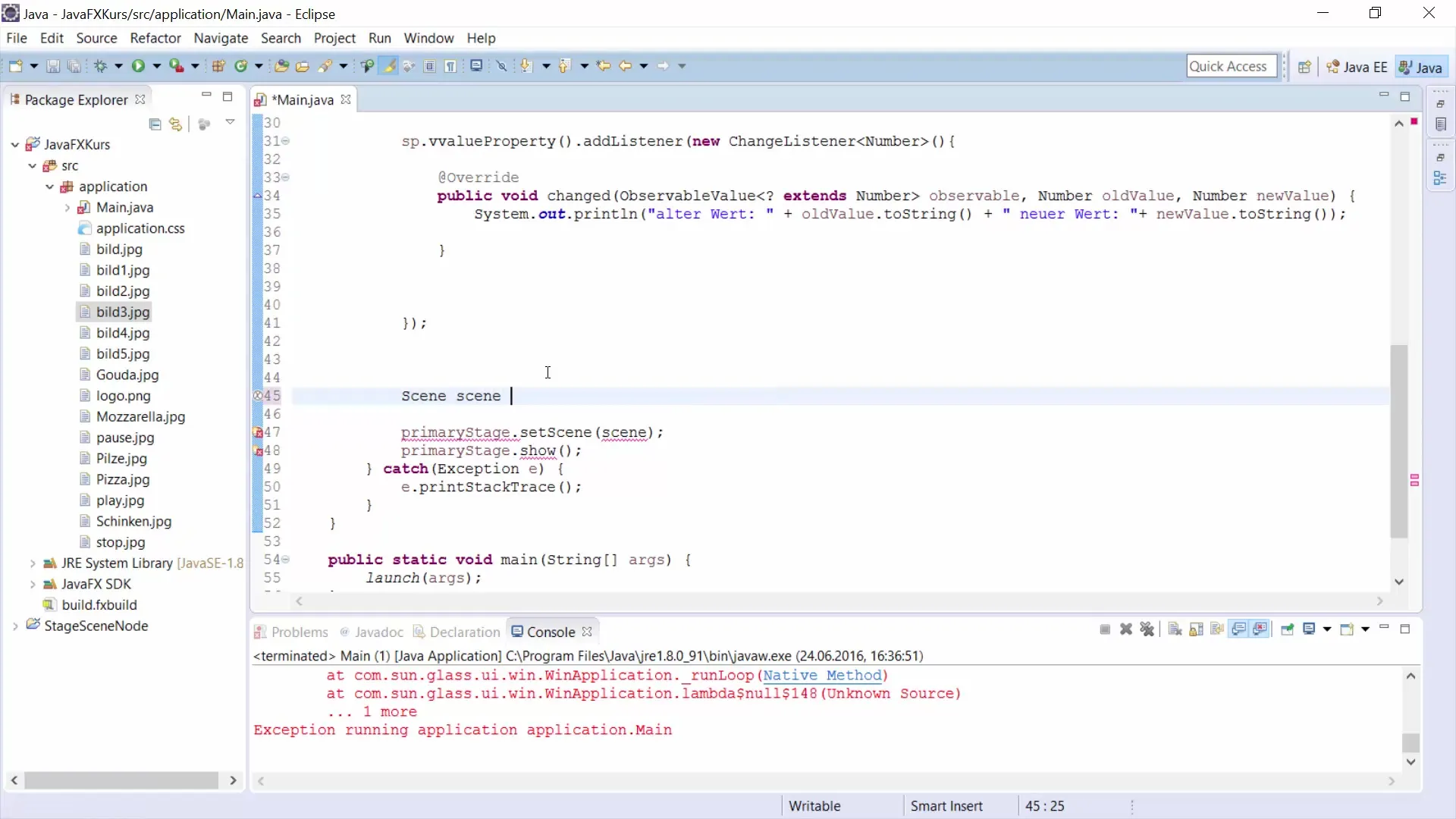
Якщо ви правильно додали зображення або ScrollPane, тепер ви можете відобразити вікно. Використовуйте primaryStage.setScene(scene), щоб відобразити сцену на сцені. Потім ви можете зробити вікно видимим за допомогою primaryStage.show().
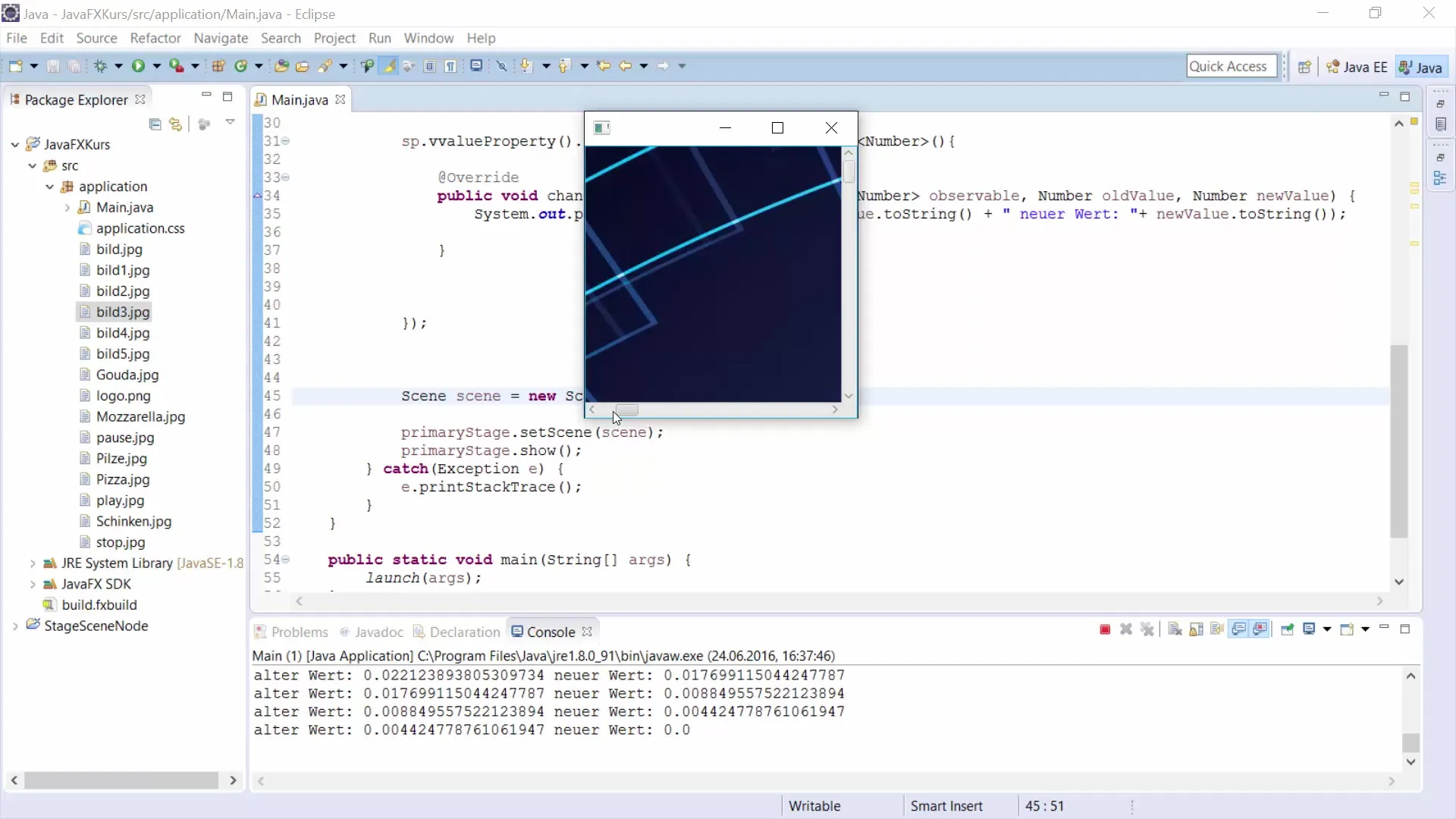
Щоб керувати напрямком прокрутки, ви можете встановити політику смуг у вашій ScrollPane. Наприклад, якщо ви хочете встановити горизонтальну смугу прокрутки на "ніколи не показувати", скористайтеся sp.setHbarPolicy(ScrollPane.ScrollBarPolicy.NEVER).
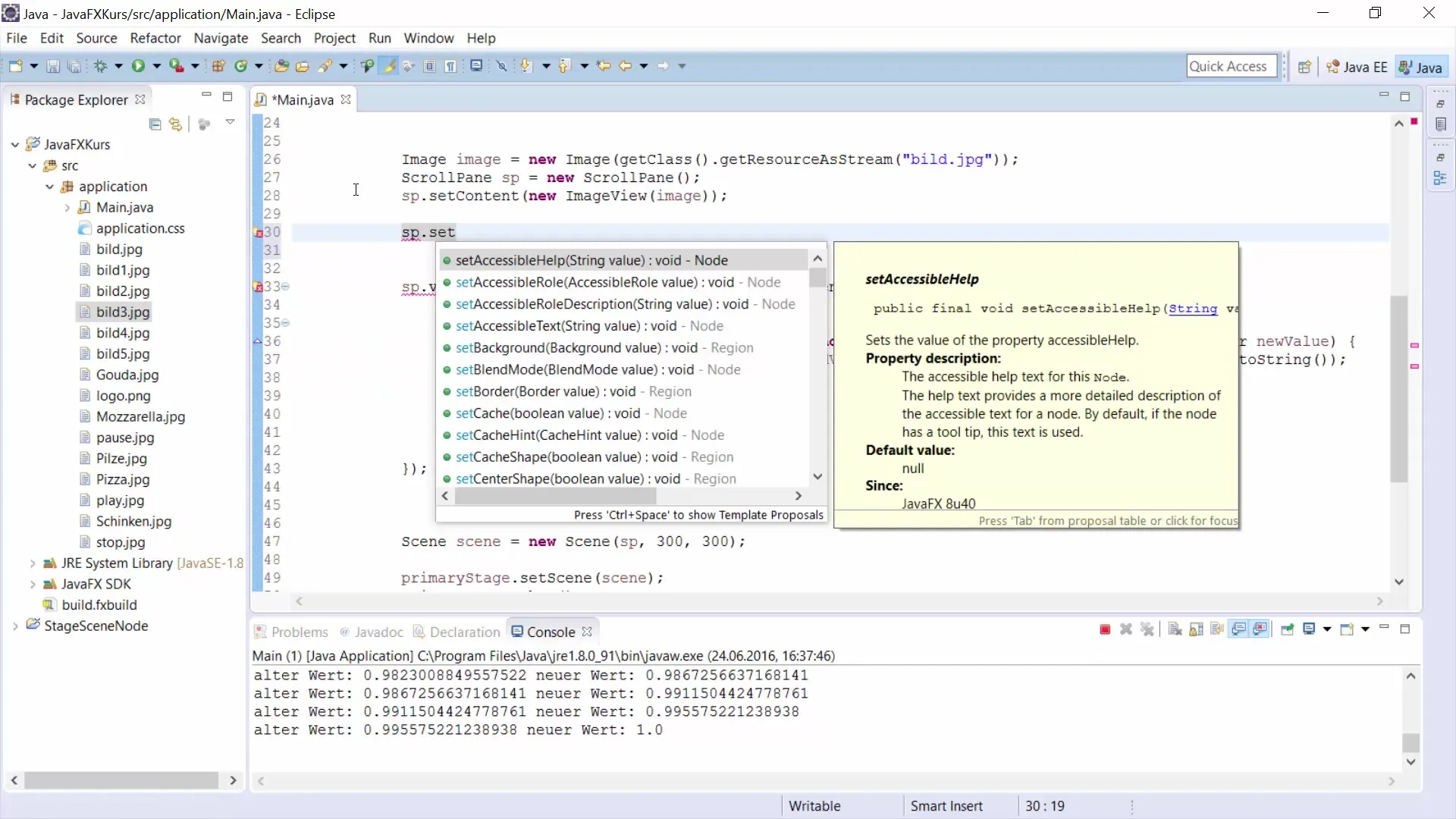
Після виконання цих налаштувань горизонтальна смуга прокрутки більше не відображатиметься, а це означає, що буде можлива лише вертикальна прокрутка. Налаштувавши смуги прокрутки за потребою, ви можете контролювати роботу користувача.
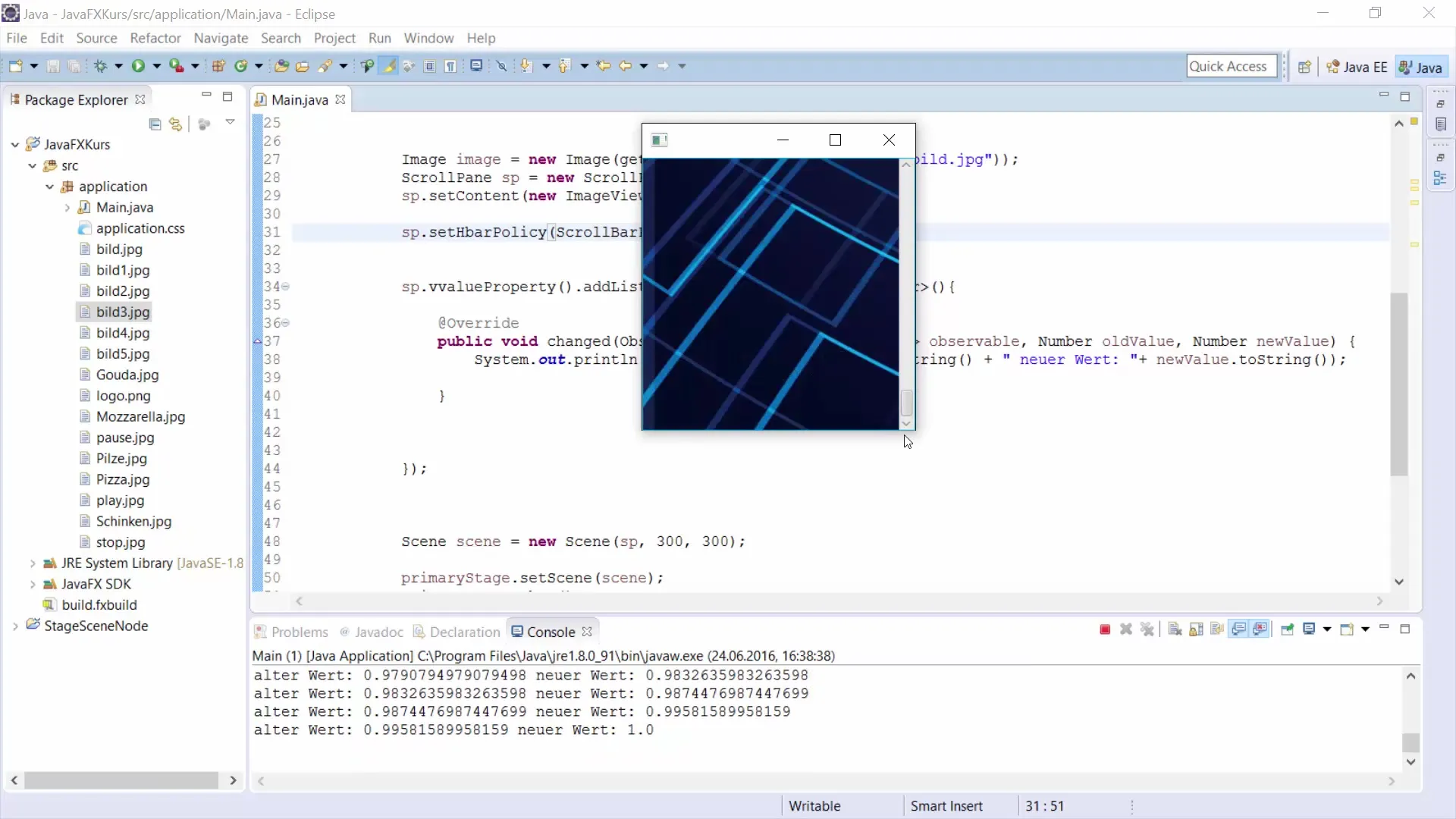
На цьому ми завершуємо ознайомлення з реалізацією ScrollPane. Тепер ви можете ефективно і гнучко використовувати ScrollPane у своїх JavaFX додатках для створення зручного і добре організованого інтерфейсу.
Резюме - Посібник з використання ScrollPane у JavaFX для розробки графічних інтерфейсів
За допомогою цього посібника ви пройшли всі кроки для реалізації ScrollPane у вашому JavaFX-додатку. Ви дізналися, як завантажувати зображення, налаштовувати ScrollPane і використовувати слухачі для виведення динамічних значень. З цими знаннями ви зможете значно покращити взаємодію з користувачем у вашому додатку.
Часті запитання
Що таке ScrollPane в JavaFX?ScrollPane в JavaFX - це контейнер, який дозволяє прокручувати вміст, коли він більший за область відображення.
Як вставити зображення в ScrollPane? Ви завантажуєте зображення за допомогою new Image(getClass().getResourceAsStream("yourImagePath")) і вставляєте його в ImageView, який в свою чергу вставляється в ScrollPane.
Як я можу керувати смугами прокрутки? Ви можете налаштувати видимість смуг прокрутки за допомогою методів setHbarPolicy() та setVbarPolicy(), щоб завжди показувати їх, ніколи не показувати або показувати лише за необхідності.
Чи можна прокручувати ScrollPane в обох напрямках?так, за замовчуванням ScrollPane може прокручуватися як по вертикалі, так і по горизонталі, якщо тільки ви не налаштуєте один з напрямків як "не показувати".

